- Numărul de utilizatori care utilizează sistemul de mesaje (Sistem de mesaje),
- Role de înaltă disponibilitate (disponibilitate înaltă),
- Rolul toleranței la erori (toleranță la erori),
- Clustere medii.
Configurarea modulului Trimitere conector
- Deschideți Consola de administrare Exchange.
- Mergem la configurația organizațiilor (Configurația organizației).
- Faceți clic pe transportul Hub.
- Faceți clic pe fila Trimiteți conectori.
- În lista de acțiuni, faceți clic pe noua conexiune Send Send Connector.
- Introducere. Completați câmpul de nume și selectați Internetul din listă, după cum se arată în Figura 02. Faceți clic pe Următorul.
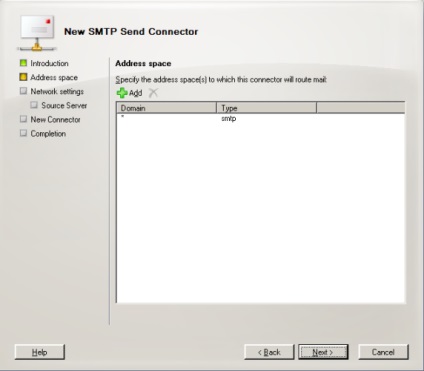
- Faceți clic pe Adăugați. în fereastra nouă, completați câmpul Domeniu cu un asterisc * și faceți clic pe OK. Rezultatul este prezentat în Figura 03.
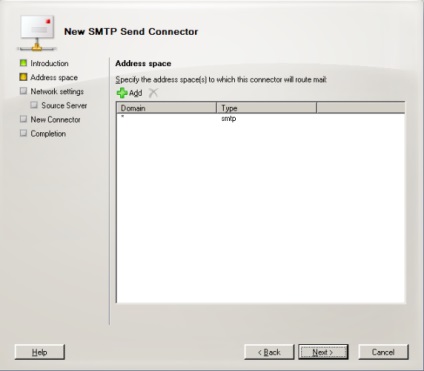
- Setarea rețelei. Alege modul tău preferat de a trimite mesaje SMTP. Dacă aveți un server de retransmisie, trebuie să alegeți Trimitere e-mail prin următoarea gazdă logică și să definiți serverul gazdei dvs. logice; sau dacă aveți o extensie DNS și acest server este responsabil pentru difuzarea mesajelor, trebuie să selectați prima opțiune Utilizați înregistrări de sistem cu numele de domeniu (DNS) "MX" pentru a trimite automat e-mail. Figura 04.
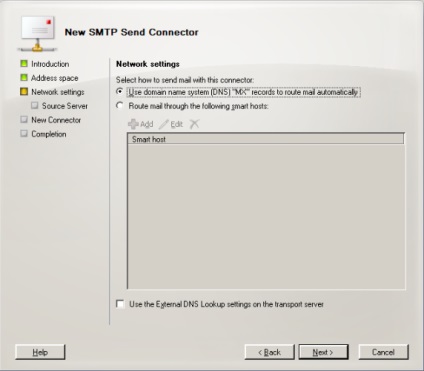
- Server sursă. Avem un modul și este deja pe listă. Faceți clic pe Următorul.
- Noua conexiune. Setați toate setările anterioare și dați clic pe Nou.
- Finalizarea. Ultima fereastră, în care puteți vedea cmdlet-urile folosite pentru a crea un nou conector de trimitere, trebuie doar să faceți clic pe Terminare.
Acum este timpul să ne asigurăm că conexiunea noastră de trimitere funcționează, așa cum era de așteptat, pentru că trebuie să trimitem un mesaj de testare de la orice utilizator intern către destinatarul extern, vom vedea mesajul în Vizualizatorul de coadă, așa cum se arată în Figura 05.
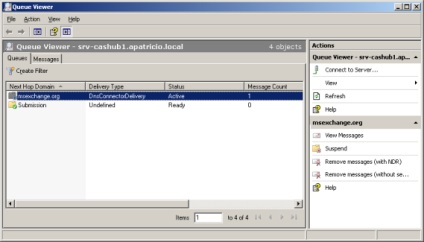
Figura 05: Fereastra de coadă
Configurarea conexiunii de primire
Următoarea noastră sarcină va fi accesul la primirea mesajelor Internet. În mod implicit, atunci când este creată o conexiune SMTP în Hub Transport Server, aceasta va fi însoțită de un mesaj de eroare cu textul 5.7.1 Clientul nu a fost autentificat. așa cum se arată în figura 06.
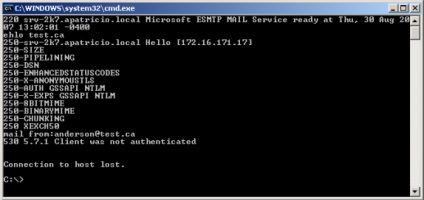
Figura 06: Răspuns implicit când o conexiune anonimă încearcă să trimită un mesaj către serverul Hub Transport
- O conexiune de primire care este configurată pentru a primi toate mesajele prin portul SMTP 25, numele său va fi Receive ServerName. în cazul nostru va fi Primirea Srv-2k7i
- O conexiune de primire care este configurată pentru a primi toate mesajele prin portul SMTP 587; această conexiune este utilizată de toți clienții non-MAPI, RFC 2476.
- Deschideți Consola de administrare Exchange.
- Accesați fila Configurare a serverului.
- Faceți clic pe Transportul Hub, selectați serverul din panoul Panoului de rezultate.
- În panoul de lucru, faceți clic dreapta pe (Default Server Name) implicit Server Name Receive conexiune, apoi faceți clic pe Proprietăți.
- Faceți clic pe fila Proprietăți din bara de instrumente.
- Fila General. Modificați FQDN-ul acestei conexiuni la numele extern al serverului dvs., în loc de numele și domeniul intern, după cum se arată în Figura 07.
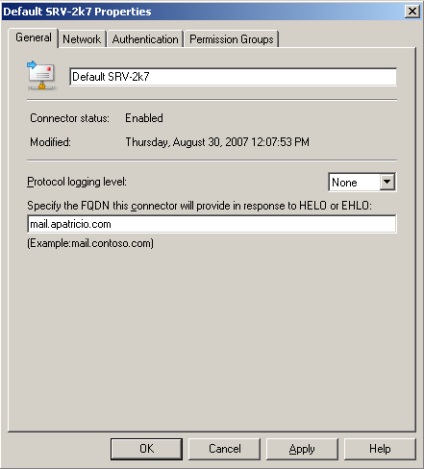
Figura 07: Schimbarea FQDN pe care conexiunea de primire o va returna ca răspuns la HELO sau EHLO SMTP
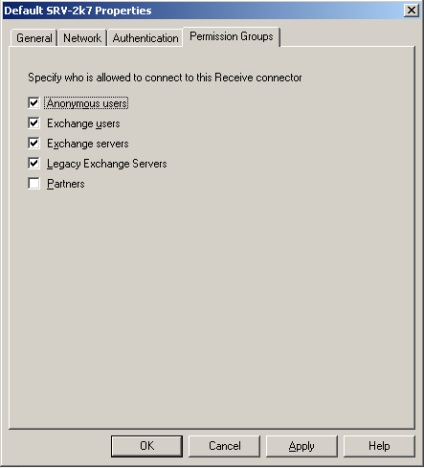
Figura 08: Activarea unei conexiuni anonime în conexiunea de primire implicită
Deci, este timpul să confirmați setările noastre! Să încercăm să trimitem un mesaj utilizând protocolul telnet pentru a confirma FQDN în mesajul de bun venit și, de asemenea, pentru a vă asigura că recepționarea conexiunii primește și conexiunile anonime. (Figura 09)
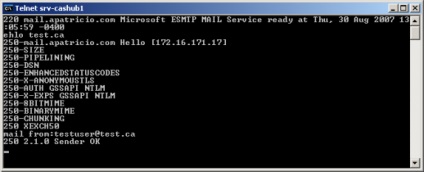
Figura 09: Primirea conexiunii cu setările noi
Acum putem primi poștă electronică prin serverul Hub Transport.
Cum pot face același lucru folosind Exchange Management Shell?
Să examinăm comenzile necesare pentru configurarea conexiunii de primire utilizând Shell Management.
Pentru a determina FQDN, putem folosi următoarea comandă:
Set-ReceiveConnector "
Pentru a configura autentificarea anonimă, putem folosi următoarea comandă:
Get-ReceiveConnector "
Acordați atenție grupurilor actuale, deoarece dacă rulați o comandă care definește numai grupul nou pe care dorim să-l adăugăm (utilizatori anonimi), acesta va anula setările curente, iar singurul grup va rămâne numai utilizatorii anonimi. Pentru a evita acest lucru, trebuie să folosim setările curente plus valori noi atunci când folosim comanda Set-ReceiveConnector.
Set-ReceiveConnector "
Instalarea de agenți antispam (agenți de transport anti spam)
Acum, să folosim agenți de transfer antispam pentru a proteja modulul server de spam. Când folosim agenții de transfer pe serverele Hub Transport Server, activam următoarea funcție:
- Filtrarea conexiunii
- Filtrarea conținutului
- Identificarea expeditorului (ID-ul expeditorului)
- Filtrarea expeditorului
- Recipient filtrarea
- Reputația expeditorului
Pentru a configura agentul antispam pe modulul Exchange Server, trebuie să urmați acești pași:
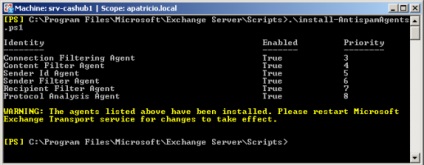
Figura 10: Instalarea agenților antispam pe serverul de transport Hub
Figura 11: Agenți antispam disponibili în Exchange Server
Ce zici de filtrarea atașamentelor? Această caracteristică este disponibilă numai pe serverul de transport Edge, dar putem folosi Microsoft Forefront Security for Exchange, care include această caracteristică cu unele opțiuni avansate de filtrare a fișierelor atașate și poate fi instalat pe serverul Exchange.
diagnosticare
Deci, am făcut pașii necesari pentru a activa funcția de trimitere și primire de mesaje de către serverul Hub Transport. Acum trebuie să confirmați setările firewall-ului pentru a asigura funcționarea corectă a transportului Hub. Iată câteva puncte care trebuie notate:
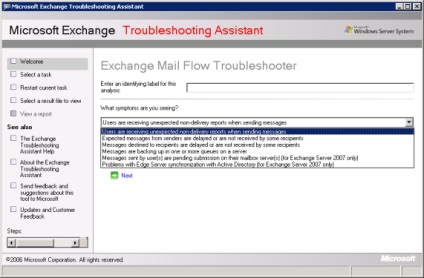
Figura 12: Utilizarea Instrumentului de depanare a erorilor fluxului de e-mail Exchange
concluzie
Articole similare
Trimiteți-le prietenilor: